
一、目标:
1、root
2、安装xposed框架
二、必备条件:
1、bluestacks (版本为2月份出的0.8.6.3061,文中简称BS)
2、工具包 http://url.cn/IsatdU
三、步骤:
1、下载工具包中的文件,保存位置任意,但必须保证这三个文件存在于同一个文件夹中。


2、打开BS,使其处于运行状态。
3、右击“BSMultiTool.exe”选择“使用管理员身份运行”打开BSMultiTool。

上图中,红框即为root选项,黄框则为安装xposed框架选项。
4、首先完成root步骤,根据红框提示,按1进入root过程,全程自动运行无须人工干预,当屏幕上提示press any key...字符的时候按下任意键即可。其中BS会重启数次。如果root成功会有明显的绿字提示并提示你按Q退出。
5、root成功并按Q后,BS也会跟着关闭,这时请手工打开BS,等BS完全运行并看到桌面后再次右击“BSMultiTool.exe”选择“使用管理员身份运行”打开BSMultiTool。这次请按下X,进入xposed框架的安装。同root一样,过程中无需人工干预,根据提示按任意键即可,安装成功后同样会有明显的绿字提示并提示你按Q退出。(xposed框架的安装文件也可自行下载,但请将文件名称改为de.robv.android.xposed.installer_版本号.apk)
四、个人建议
如果你之前进行过root并有过xposed框架安装失败无限重启的情况,时间允许的情况下还是先卸载原BS模拟器,重新安装或重新下载我教程中的版本为好。
五、关于xposed添加模块后的重启操作、安装诸如“绿色守护”类的软件需要激活模块并重启的推荐方法:
1、打开xposed后,直接进入“模块”功能据勾选对应模块。

2、勾选对应模块。
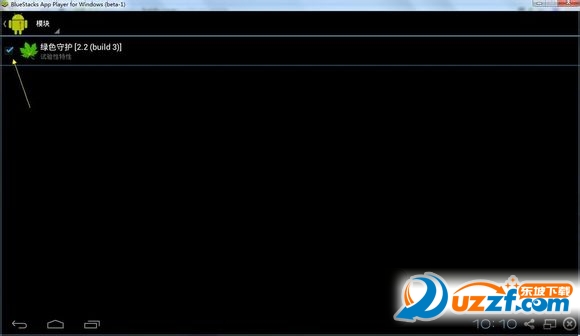
3、返回上级页面,进入“框架”功能区

4、允许xposed的超级权限后,点击黄框中的“软重启”即可。(我的已经允许,因此图片上不会有提示)
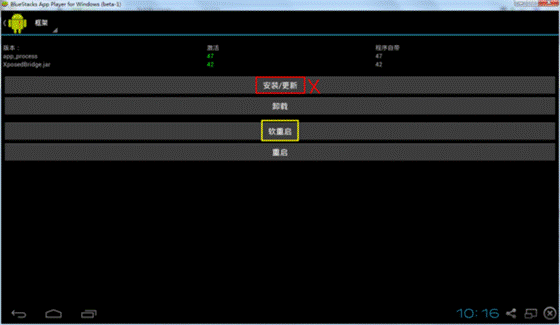
严重注意:无论如何不能点击红框中的“安装/更新”如果需要更新xposed框架,请参照“三、步骤”里的办法,下载好新版的xposed安装文件后,将文件名称改为de.robv.android.xposed.installer_版本号.apk,并与BSMultiTool在同一文件夹中),再使用BSMultiTool安装。切记!
六、如果不幸点击了“安装/更新”或者其他因操作xposed失误而引起BS无限载入无法进入桌面的挽救办法。
1、依次打开BS(进不了桌面没关系,但要打开)、BSMultiTool,然后按下下图黄位置的R键,恢复默认设置。

跟前面一样,全程无需人工干预,跟着提示按任意键,出绿字成功提示后按Q退出。
2、一般来说,恢复默认配置不会失败,完成步骤1之后就能成功进入BS的桌面了(我用的nova lanucher,你们呢?)。这个时候,直接进入设置-应用程序。删除之前的xposed框架(建议不要打开xposed后点击那里面的“卸载”,我没敢试,怕麻烦,反正我不去点那个)
3、接下来的步骤就跟之前的一样了,依次使用BSMultiTool对BS进行Root和xposed框架的安装。
后记:
1、本人不是技术宅也不是大神,每个人的系统环境又各有差异,所以朋友根据上述步骤操作无法成功本人也无法负责。本人只是被xposed框架安装问题逼的快疯掉又不愿意放弃的苦逼,上述操作方法基于XDA论坛,感谢XDA的大神们,参考网址 http://forum.xda-developers.com/showthread.php?t=2565644
2、看教程最忌讳的就是嫌麻烦不看仔细跳过程、嫌繁琐心浮气躁不看完。教程上的办法都是经过多次验证才写出的,之所以有哪些步骤和要求必然有它存在的道理。所以如果想要成功达到目标,还请各位朋友耐心看完教程,认真的跟着步骤走下去。